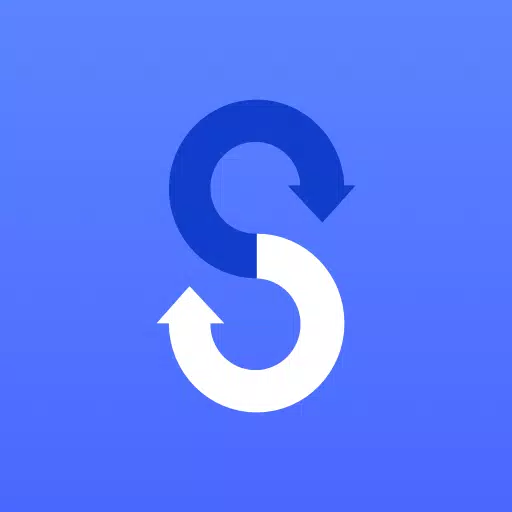Przeniesienie danych ze starego telefonu na nowe urządzenie Samsung Galaxy jest bezproblemowe dzięki aplikacji mobilnej Samsung Smart Switch. To potężne narzędzie zostało zaprojektowane w celu zapewnienia, że możesz bez wysiłku wprowadzić wszystkie ważne dane do nowego urządzenia, niezależnie od tego, czy pochodzisz z Androida, iOS, a nawet urządzenia mobilnego Windows.
Cechy:
- Bez wysiłku przenieś całą treść ze starego telefonu na nowe urządzenie Galaxy.
- Kompatybilność z szeroką gamą urządzeń, w tym iOS, Android i PC.
- Wiele opcji transferu, które odpowiadają Twoim potrzebom.
-bezpłatnie do pobrania i przyjazny dla użytkownika.
• Jeśli napotkasz problemy pobierania aplikacji za pośrednictwem sklepu Google Play, wypróbuj to:
- Uruchom ponownie telefon, przejdź do ustawień → Aplikacje → Store Google Play Store → Wyczyść pamięć podręczną i dane oraz spróbuj ponownie pobrać.
▣ Dzięki Samsung Smart Switch masz elastyczność przesyłania kontaktów, muzyki, zdjęć, kalendarza, wiadomości tekstowych, ustawień urządzeń i innych do nowego urządzenia Galaxy. Smart Switch pomaga również znaleźć ulubione aplikacje lub sugerować podobne w Google Play ™, dzięki czemu przejście jest gładkie.
▣ Kto może przenieść?
• Właściciele Android ™
- Do transferu bezprzewodowego: Android 4.0 lub wyższy
- Transfery bezprzewodowe z kompatybilnego urządzenia z Androidem do urządzenia Galaxy: Android 4.0 lub nowsze (pamiętaj, że urządzenia bez SAMSUNG z wersjami Android niższe niż 6.0 mogą łączyć się tylko z urządzeniami Galaxy, które obsługują mobilne AP.)
- W przypadku przewodowego transferu: Android 4.3 lub wyższy, kabel ładowarki i złącze USB
• Właściciele iOS ™ - wybierz najlepszą opcję dla siebie:
- Przewodowe transfer z urządzenia iOS na galaktykę: iOS 5.0 lub nowsze, kabel urządzenia iOS (piorun lub 30 pin) i złącza USB
- Importuj z iCloud ™: iOS 4.2.1 lub wyższy i Apple ID
- PC/MAC Transfer za pomocą iTunes ™: Użyj oprogramowania Smart Switch PC/Mac - zacznij od http://www.samsung.com/smartSwitch
• Właściciele Windows ™ Mobile
- Transfery bezprzewodowe: Windows OS 10
- Aby uzyskać bardziej szczegółowe informacje i instrukcje krok po kroku, odwiedź http://www.samsung.com/smartSwitch
▣ Co można przenieść?
-Kontakty, kalendarz (tylko treść urządzenia), wiadomości, zdjęcia, muzyka (tylko treść bez DRM, nie obsługiwana dla iCloud), filmy (tylko treść DRM), dzienniki połączeń, notatki, alarmy, ustawienia Wi-Fi, tapety, dokumenty, dane aplikacji (tylko urządzenia Galaxy) i układy domowe (tylko galaktyczne urządzenia)
- Możesz przesyłać dane aplikacji i układy domowe, zaktualizując urządzenie Galaxy do M OS (Galaxy S6 lub wyższy).
▣ Które urządzenia są obsługiwane?
• Galaxy: najnowsze urządzenia i tablety Galaxy (od Galaxy S2)
* Uwaga: W przypadku Galaxy S2, starsze wersje OS (GB/ICS) mogą powodować niezgodność. Jeśli Twój S2 nie działa poprawnie, spróbuj po aktualizacji oprogramowania układowego.
• Inne urządzenia z Androidem:
- HTC, LG, Sony, Huawei, Lenovo, Motorola, Panasech, Panasonic, Kyocera, NEC, Sharp, Fujitsu, Xiaomi, Vivo, Oppo, Coolpad (Dazenf2), Rim (priv), Yotaphone, ZTE (Nubia Z9), Gionee, Lava, Myphone (My28s), cherry (Piksel/piksel2)
- Uwaga: Ze względu na problemy z kompatybilnością urządzenia Smart Switch może nie być instalacyjny lub użyteczny na niektórych urządzeniach.
- Oba urządzenia potrzebują co najmniej 500 MB wolnej przestrzeni w swojej pamięci wewnętrznej w celu przesyłania danych.
- W przypadku połączeń przewodowych urządzenie musi obsługiwać opcję USB „Transfering Media Files (MTP)”.
- Jeśli odczuwasz częste odłączenia z urządzeniem innym niż SAMSUNG w sieci bezprzewodowej, przejdź do zaawansowanych ustawień Wi-Fi, wyłącz opcje „Wi-Fi inicjalizowanie” i „Odłącz niskie sygnał Wi-Fi” i ponownie sprawdzaj połączenie.
(Dostępność tych opcji może się różnić w zależności od producenta urządzenia i wersji systemu operacyjnego.)
※ Uprawnienia do aplikacji
Konieczne są następujące uprawnienia do funkcjonowania aplikacji:
[Wymagane uprawnienia]
. Telefon: Służy do potwierdzenia numeru telefonu
. Dzienniki połączeń: używane do przesyłania danych dziennika połączeń
. Kontakty: Służy do przesyłania danych kontaktów
. Kalendarz: używany do przesyłania danych kalendarza
. SMS: Służy do przesyłania danych SMS
. Pamięć: używane do zapisywania plików niezbędnych do przesyłania danych
. Mikrofon: używany do dźwięku o wysokiej częstotliwości podczas wyszukiwania urządzeń galaktyki
. Bluetooth: Sing do wyszukiwania pobliskich urządzeń galaktyki za pomocą Bluetooth
. Lokalizacja: Służy do łączenia się z urządzeniami za pomocą Wi-Fi Direct, co udostępnia Twoją lokalizację w pobliskich urządzeniach
Jeśli wersja oprogramowania systemowego jest niższa niż Android 6.0, zaktualizuj oprogramowanie, aby skonfigurować uprawnienia aplikacji. Po aktualizacji możesz zresetować wcześniej dozwolone uprawnienia za pośrednictwem menu aplikacji w ustawieniach urządzenia.